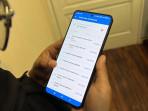Google Translate
5 Langkah Mudah Menggunakan Google Translate Tanpa Koneksi Internet, Tetap Aman Meski Susah Sinyal
Berikut 5 langkah mudah menggunakan Google Translate tanpa koneksi internet, ayo coba!
Penulis: Christine Ayu Nurchayanti | Editor: Iksan Fauzi
SURYA.CO.ID - Ternyata, Anda bisa menggunakan Google Translate tanpa koneksi internet.
Caranya mudah, cukup 5 langkah. Dengan begitu, pengguna Google Translate tak perlu was-was jika tidak memiliki koneksi internet atau Wifi.
Google Translate memang sudah melakukan sejumlah pembaruan, termasuk bisa tetap melakukan penerjemahan meski koneksi internet terputus.
Sebenarnya, fitur ini sudah ada sejak lama. Namun, tidak semua orang mengetahuinya.
Padahal tips ini akan bermanfaat jika dalam keadaan darurat atau urgent, seperti susah sinyal atau tidak memiliki paket internet.
Baca juga: CARA MUDAH Terjemahkan Teks Bahasa Inggris Pakai Kamera Ponsel via Google Translate, Tinggal Klik
Google Translate sendiri memang menjadi layanan penerjemahan bahasa yang populer di Indonesia.
Selain aplikasi, layanan ini bisa diakses melalui situs web.
Ada ratusan bahasa yang tersedia, Anda bisa menggunakannya secara cuma-cuma alias gratis.
Terlebih, ada banyak fitur yang disediakan.
Lantas, bagaimana cara menggunakan Google Translate tanpa koneksi internet.
Berikut 5 langkah yang harus dilakukan.
LANGKAH PERTAMA
Cara terjemahkan teks Inggris-Indonesia via Google Translate tanpa koneksi internet yang pertama adalah mengunduh aplikasi terlebih dahulu.
Pengguna bisa mendapatkannya di Google Play Store. Pastikan aplikasi ini benar-benar telah terinstal atau terpasang di perangkat yang akan digunakan untuk menerjemhkan.
LANGKAH KEDUA
Jika sudah terpasang di perangkat, maka buka aplikasi tersebut.
Kemudian, lanjutkan dengan step yang ketiga.
Baca juga: CARA MUDAH Terjemahkan Suara via Google Translate di Android dan iPhone, Tak Perlu Mengetik Ucapan
Baca juga: FITUR GOOGLE TRANSLATE, Bisa Langsung Terjemahkan Percakapan WhatsApp Tanpa Buka Jendela Baru
LANGKAH KETIGA
Adapun cara menggunakan Google Translate yang selanjutnya yakni mengetuk ikon titik tiga.
Ikon ini terletak pada pojok kanan atas layar. Setelah diklik, pilih menu Settings.
LANGKAH KEEMPAT
Lanjut ke langkah yang keempat.
Pada menu Settings tersebut, akan terdapat sejumlah daftar pengaturan.
Di antara daftar itu, pilih menu Offline Languages.
LANGKAH KELIMA
Ini merupakan cara terjemahkan teks Inggris-Indonesia via Google Translate tanpa koneksi internet yang terakhir.
Jika sudah memilih Offline Languages, maka pilih bahasa yang ingin di-download oleh pengguna.
Setelah itu, Anda bisa menggunakan layanan ini tanpa koneksi internet.
Cara ini patut dicoba dan akan berguna jika dalam kondisi darurat atau urgent. Selamat mencoba.
Baca juga: Cara Cepat Pakai Google Translate Inggris-Indonesia untuk Terjemahkan Dokumen Tanpa Copas & Efisien
Baca juga: 7 FITUR CANGGIH Google Translate yang Wajib Dicoba, Bisa Terjemahkan Tanpa Mengetik
Hasil Terjemahan Bisa Disimpan Tanpa Copas
Selain bisa digunakan saat offline, ada fitur lain dari Google Translate yang sayang untuk dilewatkan, yakni menyimpan hasil terjemahan tanpa copas.
Hal ini berguna jika ingin membukanya di lain waktu.
Untuk menyimpan hasil terjemahan Google Translate, biasanya pengguna akan menyalin di dokumen komputer atau ponsel.
Tapi ternyata, ada cara yang lebih praktis dan efisien. Anda tak perlu melakukan copas untuk simpan hasil terjemahan Google Translate.
Dibandingkan dengan yang lain, Google Translate menjadi layanan penerjemahan bahasa yang paling banyak digunakan.
Selain bisa diakses secara gratis, Google Translate menyediakan lebih dari 100 pilihan bahasa.
Terlebih, ada beragam fitur yang dirancang untuk mempermudah pengguna dalam menggunakan Google Translate.
Termasuk fitur untuk menyimpan teks yang telah diterjemahkan? Apa itu dan bagaimana cara menggunakannya?
Ternyata pengguna cukup mengetuk simbol bintang yang tersedia pada kolom hasil terjemahan.
Dengan mengetuk tanda bintang tersebut, Anda bisa menyimpan teks agar bisa dibuka kembali kemudian hari.
Tanda ini terletak di samping hasil terjemahan.
Jika diketuk, maka bintang yang semula tidak berwarna akan menjadi kuning.
Sementara apabila ingin membukanya lagi, cukup ketuk tanda bintang yang berada di bawah kolom terjemahan.
Tanda bintang tersebut dilengkapi keterangan 'Disimpan'.
Dengan memanfaatkan fitur Google Translate ini, Anda tak perlu lagi menggunakan cara copas.
Yang pasti, langkah ini akan membuat aktivitas penerjemahan menjadi lebih praktis dan efisien. Selamat mecoba!
>>>Ikuti Berita Lainnya di News Google SURYA.co.id










![[FULL] Kesaksian Murid yang Belajar di Markas PKI sebelum G30S, Ungkap Kondisi Sumur Lubang Buaya](https://img.youtube.com/vi/Y9-ffUbZuwc/mqdefault.jpg)